
雖然台灣目前還無法享受到iphone4S
不過一樣可以享受一下iphone4S上ios5的魅力
筆者原ipad2為ios4.3.3全JB
目前ios5尚未能全jb
不過由於ios5新增了200多種功能
最重要的還可以享受icloud
因此毫不考慮就升上ios5
在此分享給新手升級過程的經驗
1.
首先要將itunes升級到最新版
之後,將ipad2與電腦連接上,按下更新
就可以直接升級到ios5囉
(升級過程,發生過1603的錯誤訊息,筆者經驗是直接換一台電腦升級即可解決)
2.
升級完成之後,ipad2會看到底下畫面
此時輸入自己原本的Apple ID
沒有的話,直接在上面申請一個
(請注意,接下來的過程都需要透過wi-fi)

同意合約

詢問是否使用cloud(..有人不用的嗎?)
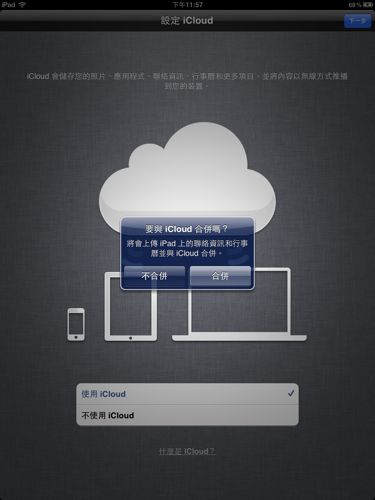
詢問是否要將ipad上行事曆與聯絡資訊跟icloud同步

是否當連上wifi時,自動將資料備份到icloud,這是一定要的,否則就浪費icloud囉
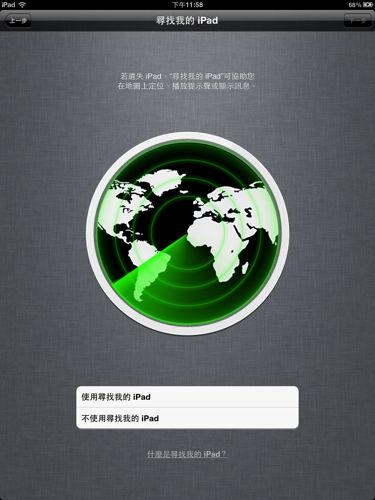
是否是用find my ipad功能,這對遺失時非常有用

發現錯誤時是否要傳送相關資訊到apple

恭喜,可以開始用囉
3.
接下來就可以看到桌面上,出現幾樣ios5特有的icon
例如提醒事項,imessage..等
進入設定,就可以看到icloud選項
點選右邊的帳號,可以看到如下的資訊
如自己的帳密,以及下方目前5GB空間使用方案
若想升級更大空間,就是在這裡直接升級付費
回到剛剛icloud設定,可以選定哪些要同步到icloud的
例如預設是提醒事項和書籤
最後點選儲存與備份
可以看到目前5GB裡面,剩下多少空間
再點選管理儲存空間,就可以看到如下畫面
這裡若你很多ios裝置都啟用icloud,就可以在這裡看到所有device
本文以點選ipad2為例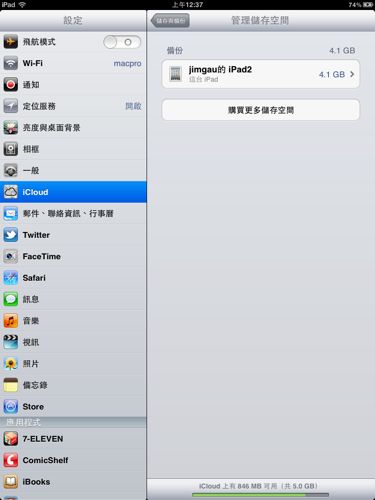
點入之後如下
這裡就可以一一設定每個app,是否將資料備份到icloud
---------
以上就是升級到ios5的簡單介紹
升級過程,筆者失敗3次
原因有兩種
1.
太多人升級導致連線逾時
此時建議直接下載ios5軔體到桌面
之後在itunes要按下更新前,先按住option(以mac來說)
再按下更新,就可以直接指定軔體檔案
不需要再連線到apple去
2.
1603錯誤,個人覺得是因為原電腦混雜太多不同裝置app跟設定
或者是因為jb之後造成
直接換一台有安裝itunes的來更新
最後再拿回原電腦回復之前軟體即可
ps.
特別注意,ipad2升級到ios5後,連半jb都不支援
若使用iphone4,iphone3GS,ipod toch,ipad第一代都可以半jb


 留言列表
留言列表
